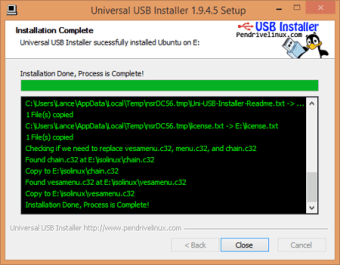
Universal USB Installer ist eine kostenlose Anwendung, mit der man bootfähige USB-Laufwerke zum Speichern eines Betriebssystems erstellen kann. UUI wurde von Pen Drive Linux entwickelt und veröffentlicht und ist der Vorgänger von YUMI. Während UUI nur eine Distribution speichern kann, ist YUMI in der Lage, mehrere Objekte in einem Multiboot-Ordner auf dem USB-Stick zu speichern.
Ist der Universal USB Installer sicher?
Der Universal USB Installer ist eine quelloffene Freeware, von der Entwickler eigene verschlüsselte Versionen erstellen und für die Öffentlichkeit freigeben können. Um sicherzustellen, dass die Software für PC-Geräte sicher ist, sollten Sie die Originalversion statt der entwickelten Varianten herunterladen. Während das klassische USB-Erstellungstool sicher und frei von Schadsoftware ist, könnten alternative Versionen gefährlich sein, wenn sie heruntergeladen und installiert werden.
Werbung
Wie verwende ich einen USB-Installer?
Nach dem Öffnen des Universal USB Installer müssen Sie die Lizenzvereinbarung lesen und akzeptieren, um fortzufahren. Im folgenden Fenster können Sie die Distribution, die ISO-Datei und den USB-Anschluss auswählen. Innerhalb von „Schritt 1“ der Setup-Seite klicken Sie auf das Dropdown-Menü, um die Liste der Elemente anzuzeigen.
Die Liste ist in Segmente unterteilt, die sich auf die Betriebssysteme beziehen: Debian, Linux, Windows, etc. Wenn Sie ausgewählte Betriebssysteme nicht installiert haben, bietet die intuitive Software die Möglichkeit, das Kästchen neben „Download-Link“ zu markieren. Um die offizielle Website zu besuchen und das Betriebssystem-ISO-Image herunterzuladen, markieren Sie entweder das Kästchen oder klicken Sie auf den Link unter der Eingabeaufforderung.
Der USB-Creator bietet während des Einrichtungsprozesses eine prägnante Hilfestellung, indem er Sie darüber informiert, wann Sie zum nächsten Schritt übergehen sollen. Wenn Sie sich dafür entscheiden, das Betriebssystem von der Website herunterzuladen, weist die UUI Sie darauf hin, den Download abzuschließen, bevor Sie mit dem zweiten Schritt fortfahren. Sobald Sie ‚Ja‘ wählen, um zum Download weitergeleitet zu werden, wird die Website auf dem Desktop gestartet.
Wenn Sie die Datei bereits auf dem PC oder Laptop haben, dann wählen Sie dieses Betriebssystem aus der Liste und gehen Sie zu ‚Schritt 2‘. Markieren Sie das Kästchen über ‚Durchsuchen‘, um eine umfangreiche Liste von ISO-Dateien anzuzeigen: ‚Showing ISOs‘. Drücken Sie ‚Durchsuchen‘, um die ermittelte Datei zu finden und auszuwählen. Sobald Sie Ihr ISO-Image gefunden haben, doppelklicken Sie auf den Titel, um fortzufahren.
Der nächste Schritt der Einrichtung erfordert, dass Sie einen leeren USB-Port an den PC anschließen. Sobald Ihr USB-Stick in den Computer oder Laptop eingesteckt ist, fahren Sie mit ‚Schritt 3‘ fort. Aktivieren Sie das Kästchen neben „Alle Laufwerke anzeigen“, um sicherzustellen, dass das gewünschte Flash-Laufwerk angezeigt wird. Nachdem Sie das richtige Laufwerk angeklickt haben, überprüfen Sie die Optionen rechts neben dem Dropdown-Menü.
Was ist der Unterschied zwischen NTFS und FAT32?
Neben dem ausgewählten USB-Gerät können Sie zwischen FAT32 und NTFS formatierten Laufwerken wählen. Wenn Ihr USB-Stick kleiner als 32 GB ist, dann markieren Sie das Kästchen neben FAT32. Für USB-Sticks, die größer als 32GB sind, markieren Sie das Kästchen NTFS. Klicken Sie auf das Kästchen, das nach der Auswahl des Formats erscheint: ‚Wipe Entire‘.
Bevor Sie auf ‚Erstellen‘ klicken, überprüfen Sie die Auswahlen innerhalb des Fensters, um sicherzustellen, dass die Informationen bereit sind. Zusätzlich verlinkt UUI in der unteren linken Ecke der Benutzeroberfläche ihre Home-, FAQ- und Empfohlener-Stick-Seiten, damit Sie während des Prozesses leicht darauf zugreifen können.
Nach dem Drücken von ‚Erstellen‘ erscheint eine Warnmeldung, die Sie darauf hinweist, Ihre Daten zu sichern, da die Software Informationen auf den USB-Sticks löscht: Partitionen, Volumes, etc. Lesen Sie sich die Liste durch, um sicherzustellen, dass Sie mit den Schritten einverstanden sind. Wenn Sie „Ja“ wählen, erscheint ein Ladebalken, der den Fortschritt detailliert anzeigt. Wenn der Inhalt fertig geladen ist, drücken Sie auf „Schließen“. Sie können nun Ihr bootfähiges USB-Laufwerk abstecken und verwenden.
Software zur Erstellung alternativer Laufwerke
Da CD und DVD veraltet sind, werden Computer und Laptops mit optischen Laufwerken weder erstellt noch gekauft. Dies hat Entwickler dazu veranlasst, eine Vielzahl von Anwendungen zu erstellen, die CDs und DVDs ersetzen sollen: Etcher, YUMI, Rufus, UNetbootin und WinToFlash.
Während Etcher, Rufus und UUI nur ein einziges Betriebssystem unterstützen, das auf einen USB-Anschluss geladen werden kann, bieten YUMI und WinToFlash ihren Benutzern Multiboot-Utilities. Wenn Sie nicht mehrere Systeme im gleichen Multiboot-Ordner benötigen, dann ist Etcher eine attraktive Wahl mit einer ansprechenden Benutzeroberfläche.